顶级离线和在线 GIF 合成器 |如何无缝合并 GIF
你有没有想过通过拼接几个 GIF 来制作一个有趣且令人难忘的图像?好消息!合并 GIF 从来没有比使用顶级在线和离线更简单或更方便 GIF合成器 工具。使用这些强大的应用程序,您可以轻松组合您喜欢的 GIF,制作出全新且独特的东西,一定会吸引人们的注意力。在本教程指南中,我们将演示组合 GIF 的在线和离线方法,并就如何最大限度地提高每种方法的有效性提供建议。现在是开始探索迷人的 GIF 混搭领域的时候了。
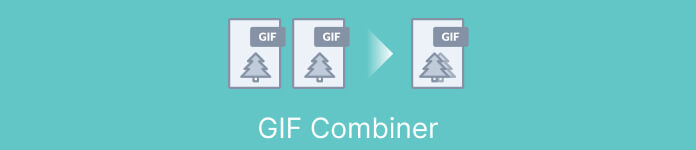
第 1 部分。 最佳离线 GIF 合成器
使用离线程序组合 GIF 可为用户带来多项优势,例如不需要互联网连接、更好地控制流程、确保更多隐私和安全性以及加快处理速度。使用离线程序,您可以按照自己的节奏创建和组合 GIF,并根据自己的喜好自定义输出。也就是说,我们想推荐 FVC Video Converter Ultimate.
该工具允许用户将多个 GIF 合并在一起,并调整生成的 GIF 的大小、速度和播放设置。它与竞争对手的不同之处在于它是一款多功能视频编辑软件,包括 GIF 制作器功能,允许用户执行除合并 GIF 之外的其他视频编辑任务。此外,它拥有一个用户友好的界面,提供分步说明,使高级用户和新手都可以使用它。按照简化指南了解如何在 PC 上将多个 GIF 合并为 MP4 或其他格式。
兼容性: Windows 11/10/8/7 & Mac OS X 10.12 或更高版本
评分: 9.8 / 10
价钱: $49.96 终身
主要特点:
◆ 视频转换:FVC Video Converter Ultimate 可以将视频转换为多种格式,包括MP4、AVI、WMV、MKV 等。
◆ 音频提取:用户可以从视频文件中提取音轨。
◆ 合并 GIF:FVC Video Converter Ultimate 包括一个内置的 GIF Maker 工具,允许用户合并多个 GIF、调整播放速度和自定义其他设置。
◆ 高质量输出:FVC Video Converter Ultimate声称在转换过程中保留源文件的原始质量,确保高质量输出。
◆ 批量处理:用户可以一次转换合并多个文件,节省时间,提高效率。
有关如何将 GIF 与此 GIF 合并相结合的步骤:
第1步。 首先,您必须通过勾选下面与您的计算机操作系统相对应的任何免费下载按钮来获取该程序。之后,打开安装程序并按照安装向导在您的计算机上正确安装 GIF 合并器。之后启动程序。
第2步。 接下来,前往 工具箱 选项卡位于程序的上界面。然后,您将被重定向到该程序提供的选项集合。从这里选择 GIF 制作工具 并通过勾选添加 GIF 文件 照片转 GIF 按钮。然后,选择要合并为一个的所有 GIF 文件。
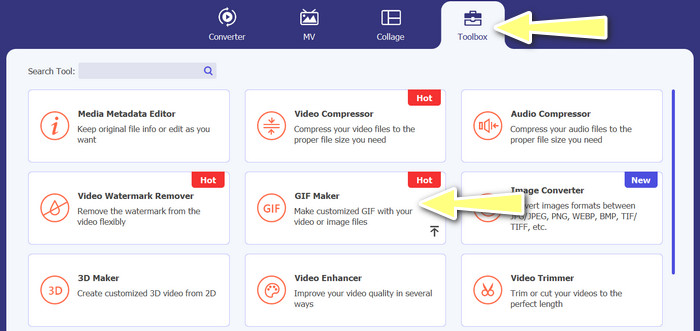
第三步 在编辑面板中,将鼠标悬停在每个 GIF 上以查看 更改持续时间 选项并调整每个 GIF 的长度。此外,您可以通过在 落后 和 向前 主菜单中的按钮。
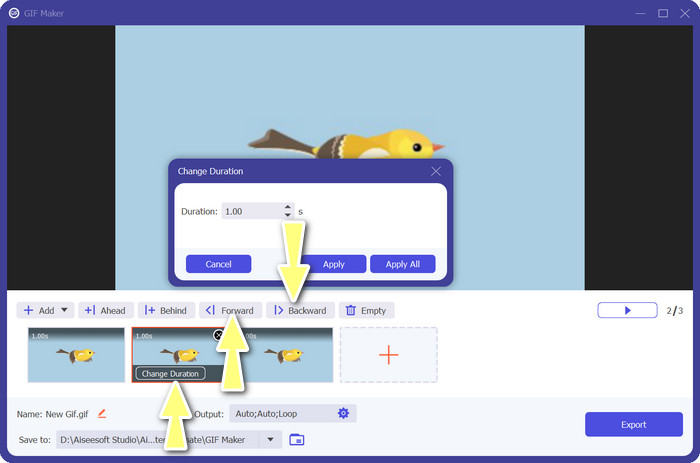
第四步。 接下来,您可以调整其他设置,例如格式、分辨率、帧率和缩放模式,从 输出量 设置。最后,点击 出口 按钮以产生最终输出。
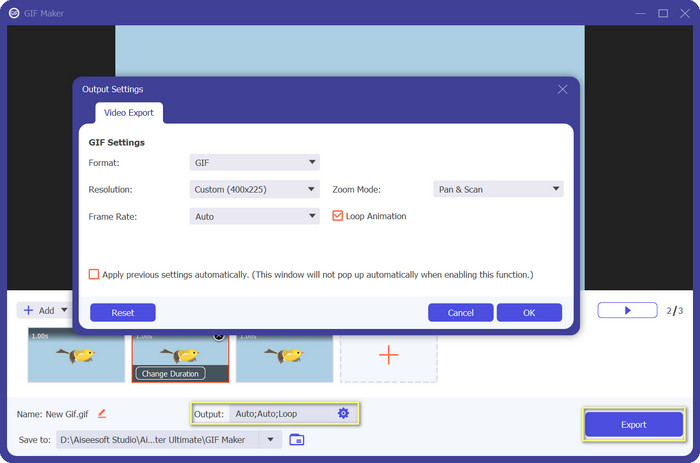
第 2 部分。 Top 4 GIF Combiner Online
还有一些在线替代方法可以将 GIF 合二为一。因此,您无需在计算机上下载任何程序即可轻松加入 GIF。通过检查下面介绍的程序来检查它们。
1.EZGIF
EZGIF 是一种广泛用于制作和修改 GIF 的网络服务。 GIF Joiner 功能可让您将多个 GIF 合并为一个,并可选择更改播放速度和其他参数。以下是关于如何使用 EZGIF 将 GIF 合成为一个的简单指南。
第1步。 启动您最喜欢的网络浏览器并访问该程序的官方网站。从这里,前往 GIF 制作工具 选项。
第2步。 接下来,上传您想要合并的 GIF 文件,该工具将从下一页加载 GIF 文件的每一帧。
第三步 现在,您可以调整要包含或排除的 GIF 帧。
第四步。 下一页提供了其他选项。如果您对设置满意,请勾选 制作 GIF 按钮。
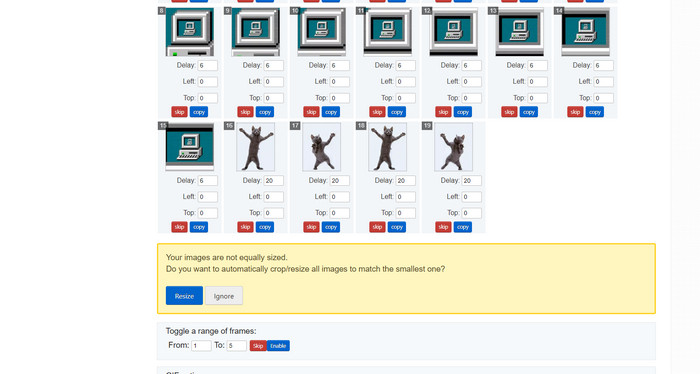
2. GIPHY
虽然大多数人都知道 GIPHY 是一个搜索和分享 GIF 的地方,但他们可能没有意识到该网站还有一个 GIF Creator,可以让用户组合 GIF 并添加文本或贴纸。另一方面,这是将 GIF 与 GIPHY 结合的分步过程。
第1步。 要开始制作 GIF,请前往 GIPHY 网站并使用 创造 标签。选择 动图创作者 从出现的菜单中。
第2步。 通过单击 选择文件 按钮。
第三步 可以将选定的 GIF 放到屏幕底部的时间线上。只需将 GIF 拖到一个新的顺序,您就可以更改它们的显示顺序。
第四步。 要更改每个 GIF 的长度,请使用提供的滑块。使用 GIPHY 的编辑工具,您可以使用文本、贴纸等来个性化您的 GIF。对结果满意后,选择 创建 GIF 将组合的 GIF 保存到您的计算机。
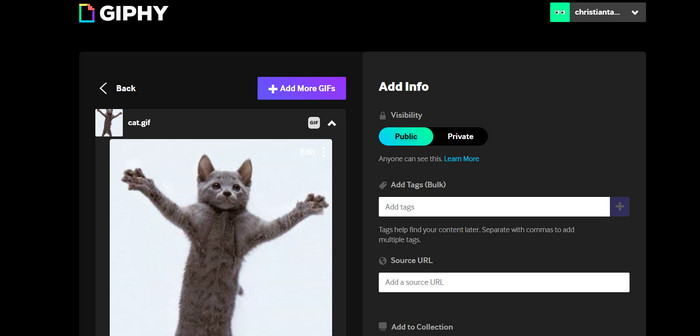
3. 卡普林
Kapwing 是一项基于网络的免费服务,允许用户编辑视频和 从图像创建 GIF.它允许用户提交多个 GIF,将它们合并为一个,选择播放速度,并更改其他参数。要了解如何使用 Kapwing 将两个 GIF 放在一起,请查看以下说明。
第1步。 转到 Kapwing 的网站并单击 开始使用 开始。点击 点击上传 并从计算机中选择要合并的 GIF。
第2步。 将选定的 GIF 拖放到屏幕底部的时间线上。您可以通过将 GIF 拖到所需位置来重新排列它们的顺序。
第三步 使用 Kapwing 提供的编辑工具调整每个 GIF 的播放速度和持续时间。您还可以使用 Kapwing 提供的编辑工具向您的 GIF 添加文本、贴纸和其他元素。
第四步。 满意后,点击 发布 将合并后的 GIF 保存到您的计算机。
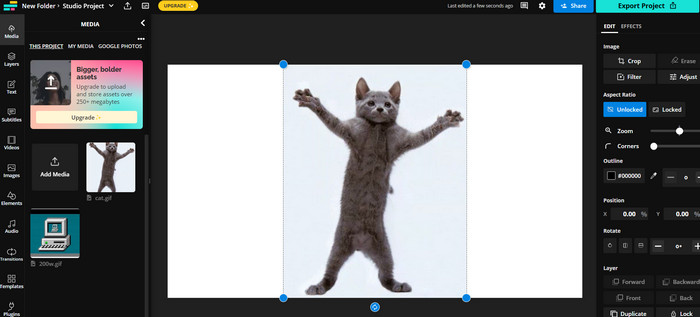
4. 图像翻转
流行的在线模因和 GIF 创作者 Imgflip 还具有 GIF 生成器。用户可以添加文本叠加层、更改播放速度以及一次发布大量 GIF。查看这些步骤并了解如何将 GIF 合二为一。
第1步。 转到 Imgflip 的网站并单击 创造 在页面顶部。点击 视频转 GIF 在下拉菜单中。
第2步。 点击 上载影片 并从计算机中选择要合并的 GIF。上传 GIF 后,点击 加入 GIF 在页面顶部。
第三步 通过将 GIF 拖放到所需位置来安排 GIF 的顺序。根据需要调整播放速度和其他设置。
第四步。 对最终结果满意后,单击 创建 GIF 将合并后的 GIF 保存到您的计算机。
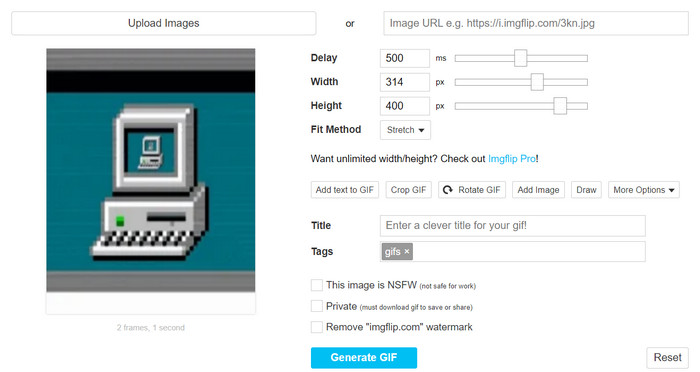
第 3 部分。关于 GIF 组合器的常见问题解答
我可以组合不同大小的 GIF 吗?
是的,大多数 GIF 合并都允许您合并不同大小和纵横比的 GIF。但是,请务必注意,最终输出可能会根据各个 GIF 的尺寸进行裁剪或调整大小。
合并不是我的 GIF 是否合法?
尊重版权法并仅合并您有权使用的 GIF 非常重要。这可能包括公共领域的 GIF 或您自己创建的 GIF。
我可以在合并后的 GIF 中添加文字或贴纸吗?
是的,大多数 GIF 合并都提供编辑功能,允许您添加文本、贴纸和 为您的 GIF 添加水印.这有助于增强 GIF 的视觉吸引力和信息。
结论
在视觉内容变得越来越重要的世界中,GIF 合并是一项需要掌握的宝贵技能。有能力 将 GIF 合二为一 文件,您可以创建真正独特的内容来吸引观众的注意力并让他们想要参与您的内容。



 视频转换大师
视频转换大师 屏幕录影大师
屏幕录影大师



